Les outils de messagerie et de discussion instantanée ne sont jamais vraiment inactifs. Bien qu’il soit possible de se déconnecter d’une application de chat, vos contacts peuvent toujours vous envoyer des messages. Lors de votre prochaine connexion, ces messages seront présents, affichés comme non lus.
L’accumulation de messages non lus peut donner l’impression que vous les avez ignorés, même si ce n’est pas le cas. C’est là que la fonction « Absence du bureau » prend tout son sens.
Fonction « Absence du bureau » et statut dans Microsoft Teams
La configuration d’un message d’absence du bureau est courante pour les e-mails. Si vous recevez un message pendant votre absence, un message automatique est envoyé à l’expéditeur, l’informant de votre indisponibilité et de votre date de retour. C’est une façon simple, pratique et courtoise d’indiquer que vous ne consultez pas activement vos messages.
Ce même principe s’applique aux services de chat et aux clients de messagerie instantanée. Un message d’absence du bureau informe tous ceux qui vous contactent que vous n’êtes pas disponible immédiatement.
Bien que la dénomination de cette fonctionnalité puisse varier (par exemple, sur Slack, on parle de « notifications de répétition »), le concept reste identique.
Le statut « Absent du bureau » bloqué dans Microsoft Teams
Microsoft Teams offre la possibilité de définir un statut « Absent du bureau ». Si vous configurez un message d’absence du bureau dans Outlook, Microsoft Teams peut synchroniser ces informations.
Lorsque vous supprimez l’alerte d’absence du bureau dans Outlook, elle devrait également être supprimée de Microsoft Teams.
Si votre statut Microsoft Teams reste bloqué sur « Absent du bureau », essayez les solutions suivantes.
1. Réinitialiser le statut Microsoft Teams
Bien que Microsoft Teams n’ait pas de fonction d’absence du bureau à proprement parler, il propose une option de réinitialisation du statut.
Ouvrez Microsoft Teams.
Cliquez sur votre photo de profil en haut à droite.
Sélectionnez votre statut actuel (par exemple, « Disponible ») puis cliquez sur « Réinitialiser l’état ».
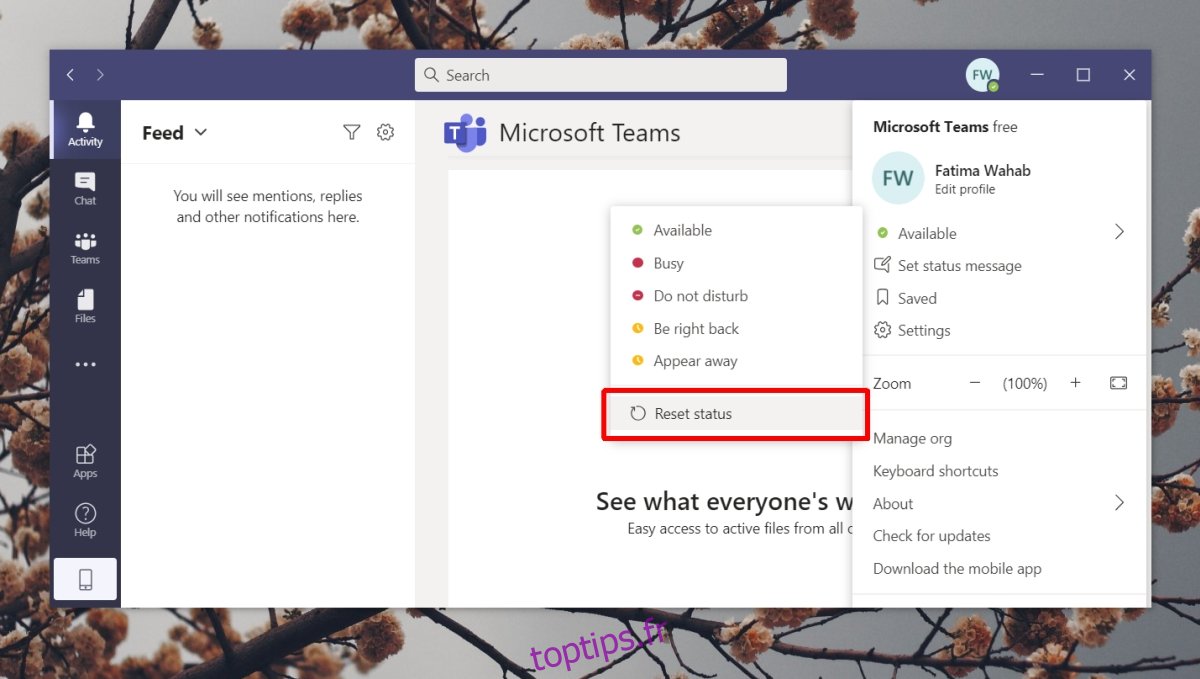
2. Modifier l’état directement dans Microsoft Teams
Ouvrez Microsoft Teams.
Dans la barre supérieure, cliquez sur « Modifier l’état ».
Cliquez sur le bouton « Supprimer » ou la corbeille pour effacer le message d’absence du bureau.
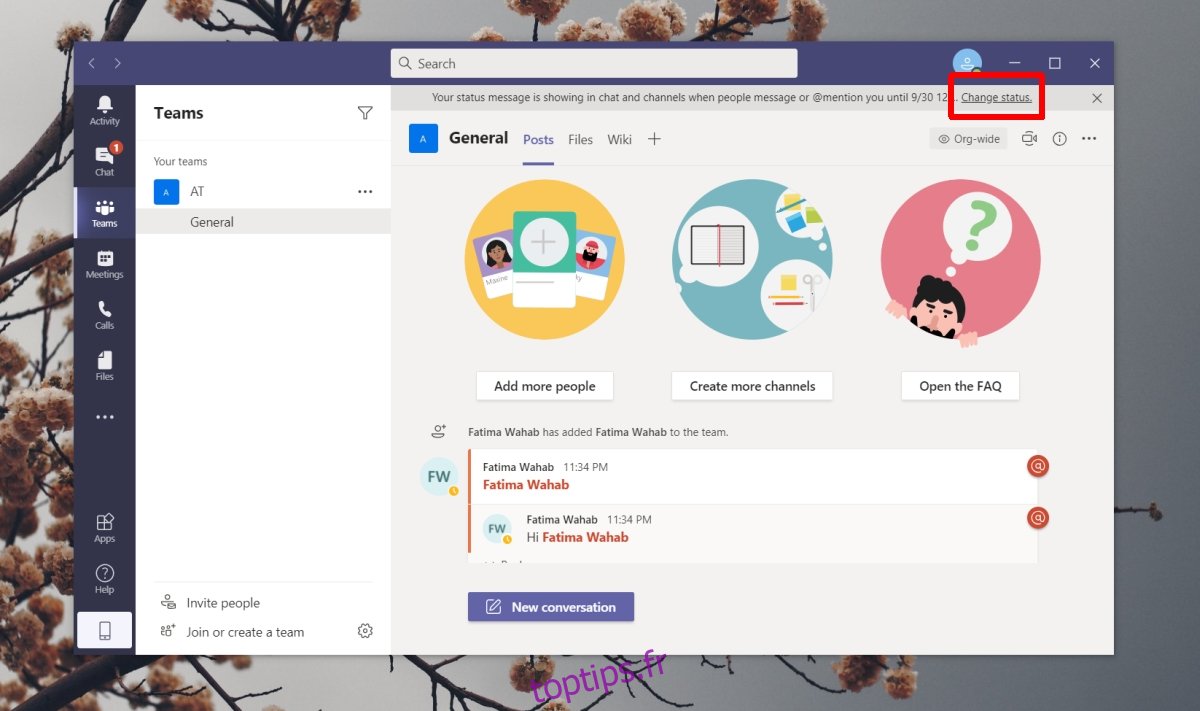
3. Examiner les invitations Outlook
Si pendant votre période d’absence du bureau, vous avez reçu des invitations à des réunions qui chevauchent cette période, et même les dates de votre retour, elles seront toutes marquées « Absent du bureau ». Vous devrez supprimer ces invitations afin de retirer le statut « Absent du bureau » de Microsoft Teams.
Ouvrez Outlook sur votre ordinateur ou dans votre navigateur.
Accédez au calendrier Outlook.
Double-cliquez sur une invitation à une réunion ou un événement défini comme « Absent du bureau ».
Une fois l’événement ouvert, accédez au menu déroulant « Afficher comme ».
Modifiez le statut de « Absent du bureau » à « Libre ».
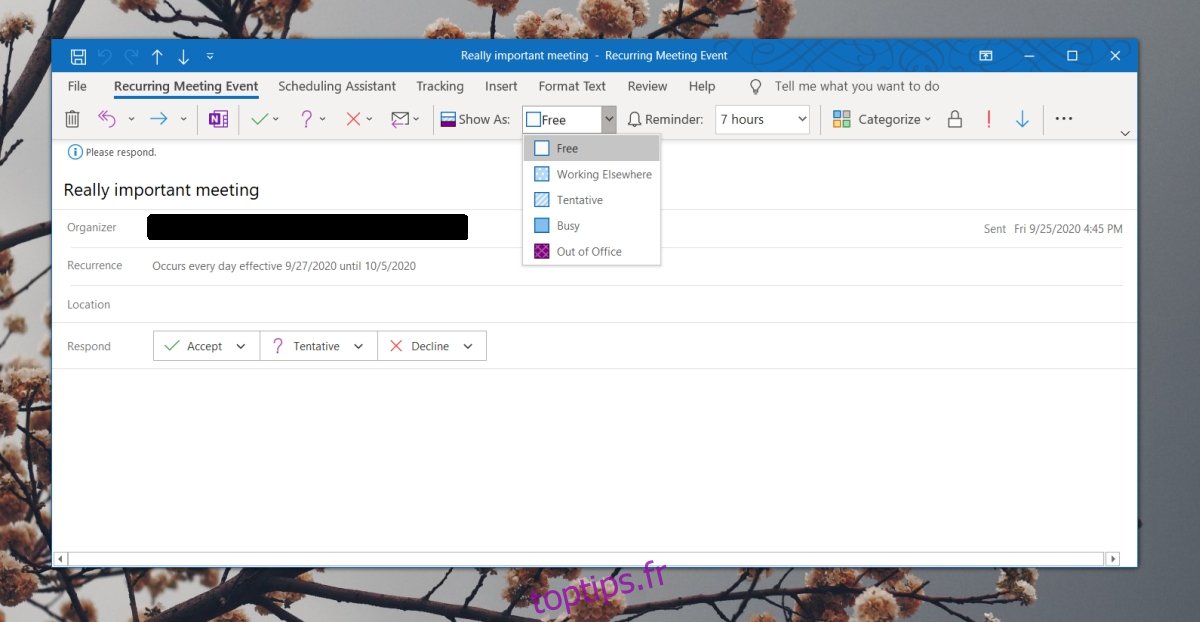
4. Désactiver les réponses automatiques dans Outlook
Un moyen simple de désactiver le statut « Absent du bureau » dans Microsoft Teams est de le désactiver directement dans Outlook.
Ouvrez Outlook.
Allez dans le menu « Fichier ».
Cliquez sur « Désactiver » sous « Réponses automatiques ».
Laissez le temps à la synchronisation et votre statut Microsoft Teams devrait passer à « Disponible ».
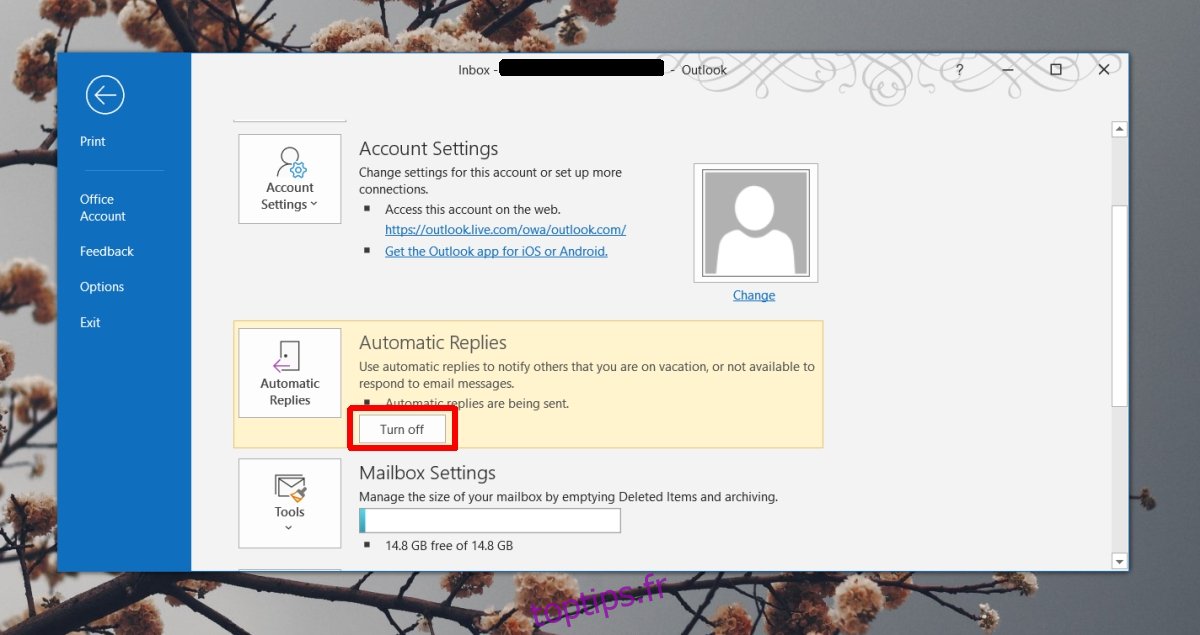
5. Supprimer le fichier de paramètres Microsoft Teams
Microsoft Teams enregistre ses paramètres dans un fichier local sur votre système. Ces paramètres se synchronisent en ligne et sont mis à jour si vous les modifiez à partir d’un autre appareil. Cela implique que le fichier local est également mis à jour.
Si votre statut Microsoft Teams est bloqué sur « Absent du bureau », essayez de supprimer le fichier de paramètres.
Ouvrez l’Explorateur de fichiers.
Copiez le chemin suivant dans la barre d’adresse et appuyez sur Entrée.
C:UsersYourUserNameAppDataRoamingMicrosoftTeams
Localisez le fichier nommé « settings.json ».
Copiez ce fichier dans un autre emplacement.
Supprimez le fichier de son emplacement d’origine.
Déconnectez-vous puis reconnectez-vous à Microsoft Teams.
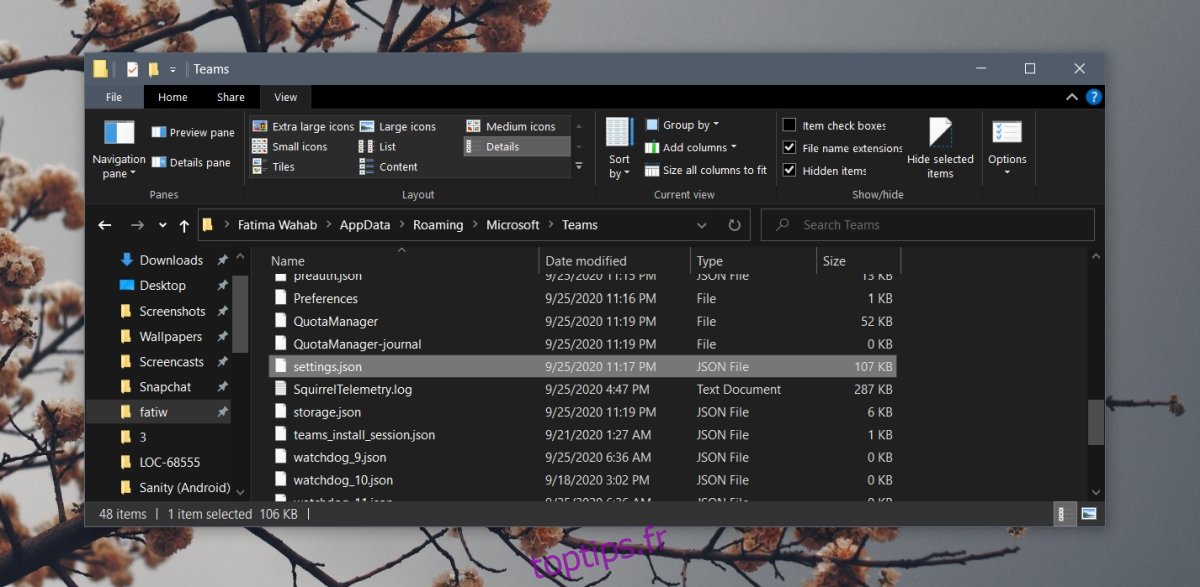
Conclusion
Le statut « Absent du bureau » dans Microsoft Teams est plus susceptible de rester bloqué lorsque la synchronisation avec Outlook est activée.
La synchronisation de l’état Outlook peut ne pas toujours fonctionner correctement, ce qui en fait une méthode peu fiable pour gérer le statut dans Teams. Malheureusement, il n’existe pas d’option pour désactiver cette synchronisation entre les deux services.